Cómo compartir un contacto a través de un mensaje de texto en el iPhone

Todos hemos recibido ese mensaje de texto de un amigo que solicita el número de otro amigo mutuo. Puede saltar a su lista de contactos e intentar recordar el número, pero es mucho más fácil simplemente compartir la tarjeta de contacto de la otra persona. Un par de toques adicionales y boom- esa persona también estará en los contactos de su destinatario.
En iOS, compartir contactos es una tarea bastante simple. Primero, inicie la aplicación de contactos.
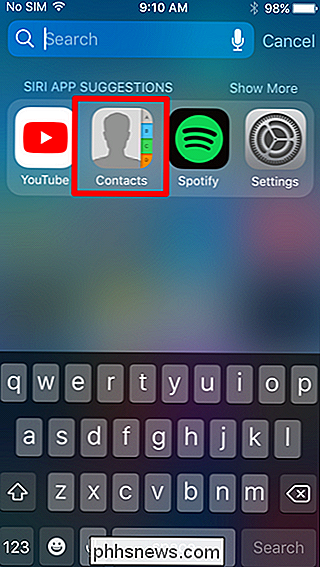
Desde allí, navegue hasta el contacto que necesita compartir, ya sea desplazándose por la lista o buscando el nombre.
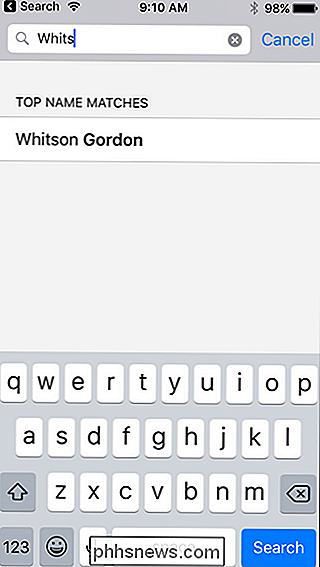
Toque el contacto para abrir su página de información. En la parte inferior, hay un botón para "Compartir contacto". Toca.
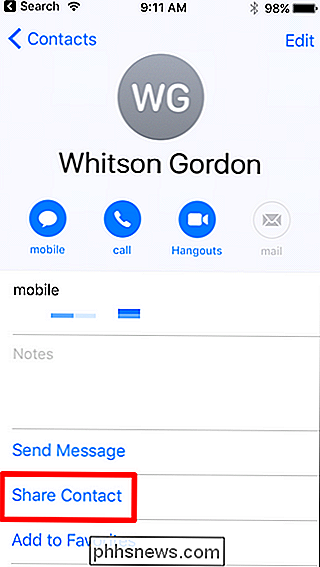
Aparecen algunas opciones aquí, incluidas AirDrop y varias opciones de mensajes como Mensajes y Correo. Elija la que más le convenga, pero vamos a compartirla en un mensaje de texto.
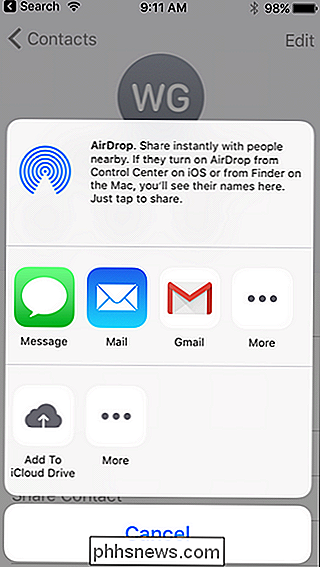
Se adjuntará automáticamente la tarjeta de contacto a un mensaje; solo ingrese a quién le gustaría enviar el mensaje a , y listo.
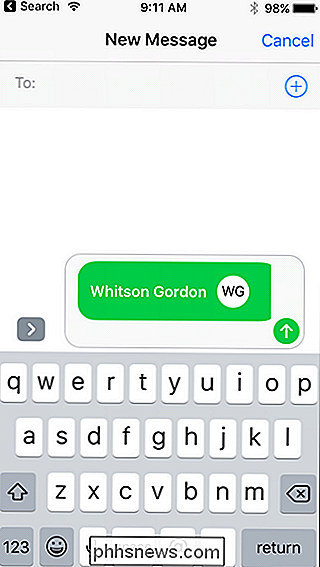
Desde allí, pueden tocar el nombre del contacto para ver su información e incluso agregarla a su libreta de direcciones. ¿Qué tan fácil fue eso?

Cómo cambiar rápidamente entre ejecutar aplicaciones y juegos en PlayStation 4 o Pro
Probablemente no realice muchas tareas múltiples en su PlayStation 4, pero a veces solo necesita dar marcha atrás y entre un par de aplicaciones (o una aplicación y un juego). Afortunadamente, hay una manera rápida y fácil de hacerlo. RELACIONADO: ¿Cuál es la diferencia entre PlayStation 4, PlayStation 4 Slim y PlayStation 4 Pro?

Cómo usar el primer plano y el fondo para crear fotos más fuertes
La fotografía puede ser muy técnica, especialmente en la era digital. Pero la fotografía es, en esencia, arte. Puedes tomar una foto técnicamente perfecta que sea totalmente aburrida y una foto técnicamente imperfecta que sea mucho más interesante. Comparemos dos tomas. Esta es una exposición técnicamente perfecta.


